先進的なテクノロジーにより、USB ケーブルを使用して Android から PC にファイルを転送することが以前よりもはるかに簡単になりました。ビデオ、写真、その他のファイルを Android スマートフォンから PC に共有する場合でも、USB ファイル転送をマスターすれば時間と労力を節約できます。このガイドでは、USB ケーブルを使用して Android デバイスから PC にファイルを簡単に転送する 4 つのテクニックを紹介します。始めましょう。

私たちの生活がスマートフォンやコンピューターを中心に展開するこのデジタル時代では、効率的なファイル転送方法の必要性が最も重要です。さらに、ファイルは緊急であるにもかかわらず、転送プロセス中に Wi-Fi が利用できないという問題にほとんどの人が遭遇します。この場合、安定したUSB転送が必要になります。
さまざまな種類のファイルを転送したい場合は、専門的な転送ツール - Samsung Messages Backupが最適な選択です。このデスクトップ アプリは、ビデオ、連絡先、写真、音楽、アプリ、ドキュメント、SMS などを Android から PC に、またはその逆に転送できます。
- ワンクリックまたは選択ですべてのファイルを Android から PC に転送します。
- 現在のファイルを置き換えることなく、バックアップからすべてのファイルを Android デバイスに復元します。
- コンピュータ上で連絡先、通話記録、テキスト メッセージを簡単に追加、編集、削除できます。
- バックアップしたい音楽、書籍、ビデオ、写真などを安全かつ便利に PC に転送します。
- 転送する前に、Android のコンテンツをコンピュータでプレビューします。
さらに、USB ケーブル転送は、Samsung Galaxy S24/S23/S22/S21/S20/S10、Xiaomi 14 Ultra/14 Pro/14/13/12/11/10 などの Android 携帯電話の多くのバージョンやブランドと互換性があります。 /9/8、OnePlus 12/12R/Ace 2 Pro/Ace 2V/Ace 2/Ace 2/Ace Pro/Nord CE3/Nord 3/Nord N30、Motorola G24 Power/G24/Moto G04/Moto G Play/G34、 Vivo、OPPO、Google など
Android から PC への転送ソフトウェアをダウンロードします。
ヒント:Android から Mac にファイルをすばやく転送するにはどうすればよいですか?
Android スマートフォンのデータ全体をコンピュータにバックアップする必要がある場合があります。Android から PC にファイルを簡単に転送するにはどうすればよいですか?実際、Android to PC USB Transferを使用すると、Androidデバイスのすべてのファイルをワンクリックで最も簡単に転送できます。
ステップ 1. Android を PC にダウンロードしてインストールします USB 転送
まず、Android to PC USB Transferをコンピュータにダウンロードしてインストールしてください。 Android から PC への USB 転送にアクセスするには、「 Android アシスタント」モジュールに入ってください。
ステップ 2. Android デバイスを PC に接続する
次に、USB ケーブルを使用して Android デバイスを PC に接続する必要があります。スマートフォンのUSBデバッグを有効にしてください。 Android から PC への USB 転送は、携帯電話をすぐに検出します。

ステップ 3. ワンクリックですべてのデータを Android から PC に転送します
- その後、ページ上部の「スーパーツールキット」アイコンをタップします。

「バックアップ」オプションに移動します。ここで、画面にポップアップウィンドウが表示されます。すべてのカテゴリを選択して、インターフェースの下部にある「バックアップ」ボタンをクリックします。

- しばらくすると、すべてのファイルが Android から PC に転送されます。
ヒント: USB を使用して Android から PC に写真を転送するにはどうすればよいですか? AndroidからPCへのUSB転送を使用して完了することもできます。 「スーパー ツールキット」に移動して「バックアップ」アイコンをクリックすると、リストに「写真」オプションが表示され、それのみを選択して「バックアップ」をタップすると、Android 携帯電話の写真全体がバックアップされます。 PCに転送されます。
PCからAndroidにファイルを転送するにはどうすればよいですか?心配しないでください。Android から PC への USB 転送も効果的です。ワンクリックで、Android デバイス上のすべてのファイルを取り戻します。 Android スマートフォンで重要なものを削除する場合、Android から PC への USB 転送が便利です。
ステップ 1. インストールと接続
アプリをコンピュータにインストールしたら、すぐに PC と Android デバイスを接続してください。Android から PC への USB 転送はすぐに携帯電話にアクセスします。
ステップ 2. 復元に移動します
その後、インターフェース上の「スーパーツールキット」タブを押してください。ここに「復元」オプションが表示されます。
ステップ 3. Android ファイルをコンピュータに転送する
- 次に、画面上にウィンドウがポップアップ表示され、そこで Android デバイスを選択します。最後に、ウィンドウの下部にある「復元」アイコンをクリックします。
- 必要に応じて、「復元する前にデータを消去」にチェックを入れて、復元前に携帯電話上のデータを消去します。これにより、携帯電話上に同じファイルが存在してスペースを占有することがなくなります。

おそらく気に入っていただけるでしょう:テキスト メッセージを印刷する必要がある場合があります。Android フォンからテキスト メッセージを印刷する方法は?
技術の進歩により、ファイルを転送する新しい方法が提供され続けていますが、場合によっては最も単純な方法が最も効果的です。 USB ケーブルを介した手動ファイル転送は、依然として多くのユーザーにとって頼りになるオプションであり、携帯電話とラップトップ間でファイルを直接移動するための信頼できる方法を提供します。ファイルを手動で転送し、データの安全性とアクセス性を確保するための段階的なプロセスを見てみましょう。
ステップ 1. PC と Android デバイスを接続する
USB ケーブルを取り出し、Android スマートフォンを PC に接続してください。プロンプトが表示されたら、PC が Android デバイスにアクセスできるようにしてください。
ステップ 2. フォルダーに移動します
パソコンのデスクトップにある「このPC 」をダブルクリックします。 「デバイスとドライブ」の下に、PC 上のドライブとなる Android スマートフォンが表示されます。
ステップ 3. 転送するファイルを選択する
- Android 携帯電話のドライブを入力します。ここには携帯電話のすべてのフォルダーがあり、フォルダーまたはフォルダー内のファイルを PC の場所にドラッグ アンド ドロップできます。
- ファイルは、ファイル サイズと接続の品質に応じた速度で転送されます。

詳細:素晴らしいアプリを友達と共有したいですか? Android アプリをコンピュータにバックアップする方法についてのヘルプが表示されます。
Smart Switch は、USB を介して電話からコンピュータにファイルを共有できます。さらに、メモ、通話履歴、カレンダーなどの複数のデータタイプをサポートしています。したがって、このアプリを利用すると、ファイル転送を安全に完了できます。ただし、この方法は Samsung ユーザーにのみ適しています。
ステップ1. スマートスイッチを起動する
Smart Switch を PC にダウンロードしてインストールし、起動します。
ステップ 2. USB 経由で携帯電話を PC に接続します
データケーブルを使用してスマートフォンをコンピュータに接続します。
ステップ 3. USB 経由で Android から PC にファイルを転送する
「詳細」 > 「環境設定」 > 「バックアップ項目」をタップして、転送するファイルの種類を選択します。最後に、「 OK 」>「バックアップ」をクリックして続行します。その後、ファイルがコンピュータにコピーされます。

詳細:携帯電話にビデオがたくさんあると、動作が遅くなり、再起動の頻度が高くなります。その後、 USB を使用して携帯電話からコンピュータにビデオを転送できます。
Windows オペレーティング システムに統合されている機能である自動再生は、USB 経由で接続されているときにデバイスのコンテンツを管理する便利な方法を提供します。自動再生を効果的に利用する方法を理解することで、Android デバイスから PC にファイルを送信するプロセスを効率化できます。
ステップ 1. 接続を確立する
まず、Android スマートフォンとコンピューターの間の接続を確立します。転送中は携帯電話のロックを解除した方がよいでしょう。
ステップ 2. 自動再生に移動します
- パソコンのデスクトップ左下の「ウィンドウ」ボタンをタップし、「設定」アイコンをクリックします。次に、インターフェース上の「デバイス」オプションをタップします。
- 「自動再生」が左側のパネルに表示されます。 「すべてのメディアとデバイスに自動再生を使用する」で自動再生機能をオンにします。
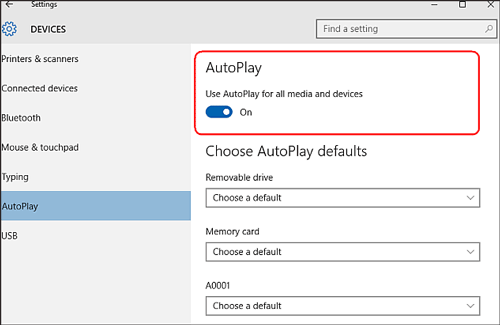
ステップ 3. Android から PC に写真を転送する
- PC は Android デバイスをすぐにチェックします。ポップアップ ウィンドウで [写真とビデオをインポート] をクリックする必要があります。
- Android スマートフォンの写真は、自動再生機能を使用して自動的に PC に転送されます。
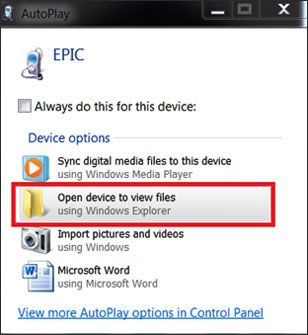
USB ケーブルを使用してファイルを転送すると、デジタル資産を管理する際の利便性と効率性が高まります。シンプルな手動転送を好む場合でも、 Samsung Messages Backupや Smart Switch などのツールによって提供される自動プロセスを好む場合でも、Android デバイスと PC の間でファイルをスムーズに移動できる機能により、整理された生産性を維持できます。これらの方法をすぐに使えるようになると、ファイル転送の煩わしさは過去のものとなり、本当に重要なことに集中できるようになります。 USB ケーブルを手に取り、自信を持って転送を始めてください。
関連記事
[高速転送] iPhone から Android に写真を効果的に転送するには?
Android 携帯電話の連絡先を Excel にエクスポート/保存 (CSV および XLS)
Android SIM カードから連絡先を完全に削除する方法
あらゆる状況で Android 携帯電話の通話履歴を表示するためのガイド
Mi Phone が PC に接続できない場合のトラブルシューティング [簡単に解決]
Copyright © samsung-messages-backup.com All Rights Reserved.